Функции Visual Studio
В этой статье описываются функции опытных разработчиков или разработчиков, которые уже знакомы с Visual Studio. Для ознакомления с основами Visual Studio см. обзор интегрированной среды разработки Visual Studio.
Модульная установка
В модульном установщике Visual Studio выберите и установите нужные рабочие нагрузки . Рабочие нагрузки — это группы функций, необходимых для работы языков программирования или платформ. Эта модульная стратегия помогает уменьшить объем памяти установки Visual Studio, поэтому он устанавливает и обновляется быстрее.
Если вы еще не установили Visual Studio, перейдите на страницу загрузки Visual Studio, чтобы установить программу бесплатно.
Дополнительные сведения о настройке Visual Studio в системе см. в статье Установка Visual Studio.
Создание облачных приложений Azure
Visual Studio имеет набор средств для упрощения создания облачных приложений Microsoft Azure. Вы можете настроить, выполнить сборку, отладку, пакет и развернуть приложения и службы Azure непосредственно из интегрированной среды разработки Visual Studio. Чтобы получить инструменты и шаблоны проектов Azure, выберите рабочую нагрузку разработки Azure при установке Visual Studio.


В Visual Studio используйте Cloud Explorer для просмотра облачных ресурсов на основе Azure и управления ими. Облачные ресурсы могут включать виртуальные машины , таблицы и базы данных SQL. Cloud Explorer отображает ресурсы Azure во всех учетных записях вашей подписки Azure, в которую вы вошли. Если для операции требуется портал Azure, Cloud Explorer содержит ссылки на нужную страницу портала.

Важный
Окно Cloud Explorer отключено в Visual Studio 2022. Дополнительные сведения см. в статье Управление ресурсами, связанными с учетными записями Azure в Visual Studio Cloud Explorer.
При необходимости используйте портал Azure для доступа к ресурсам Azure. Вы можете продолжать использовать узел Azure в обозревателе сервера в предыдущих версиях Visual Studio.
Вы можете использовать службы Azure для своих приложений, добавив подключенные службы, например:
- подключенная служба Active Directory, чтобы использовать учетные записи идентификатора Microsoft Entra (Идентификатор Microsoft Entra ID) для подключения к веб-приложениям
- Подключенная служба Azure Storage для хранилища объектов BLOB, очередей и таблиц
- подключенная служба Key Vault для управления секретами для веб-приложений
Доступные подключенные службы зависят от типа проекта. Добавьте службу, щелкнув правой кнопкой мыши на проект в обозревателе решений и выбрав Добавить>подключенную службу.

На экране подключенных сервисов выберите ссылку или знак «плюс», чтобы добавить зависимость сервиса. На экране Добавление зависимостей выберите службу, которую вы хотите добавить, и следуйте экранам, чтобы подключиться к подписке и службе Azure.

Дополнительные сведения см. в статье Переход в облако с помощью Visual Studio и Azure.
Создание веб-приложений
Visual Studio помогает создавать приложения для Интернета. Веб-приложения можно создавать с помощью ASP.NET, Node.js, Python, JavaScript и TypeScript. Visual Studio поддерживает множество веб-платформ, таких как Angular, jQuery и Express.
ASP.NET Core и .NET Core работают в операционных системах Windows, Mac и Linux. ASP.NET Core — это основное обновление для MVC, WebAPI и SignalR. ASP.NET Core разработан с нуля, чтобы предоставить лёгкий и компонуемый стек .NET для создания современных облачных веб-приложений и служб.
Дополнительные сведения см. в разделе Современные веб-инструменты.
Создание кроссплатформенных приложений и игр
Visual Studio может создавать приложения и игры для macOS, Linux и Windows, а также для Android, iOS и других мобильных устройств. С помощью Visual Studio можно создать следующее:
приложения .NET Core, которые работают на Windows, macOS и Linux.
Мобильные приложения для iOS, Android и Windows в C# и F# с помощью Xamarin.
2D и 3D игры в C# с помощью средств Visual Studio для Unity.
Собственные приложения C++ для устройств iOS, Android и Windows. Используйте общий код для iOS, Android и Windows с C++ для кроссплатформенной разработки.
Подключение к базам данных
Server Explorer помогает просматривать и управлять экземплярами и ресурсами сервера как локально, так и удаленно, а также в Azure, Microsoft 365, Salesforce.com и на веб-сайтах. Чтобы открыть обозревателясервера, выберите Просмотр>обозревателя серверов. Дополнительные сведения об использовании обозревателя серверов см. в статье Добавление новых подключений.
обозреватель объектов SQL Server предоставляет представление объектов базы данных, аналогичных SQL Server Management Studio. С помощью обозревателя объектов SQL Server можно выполнять несложное администрирование и проектирование баз данных. Примеры включают редактирование данных таблицы, сравнение схем и выполнение запросов с помощью контекстных меню.
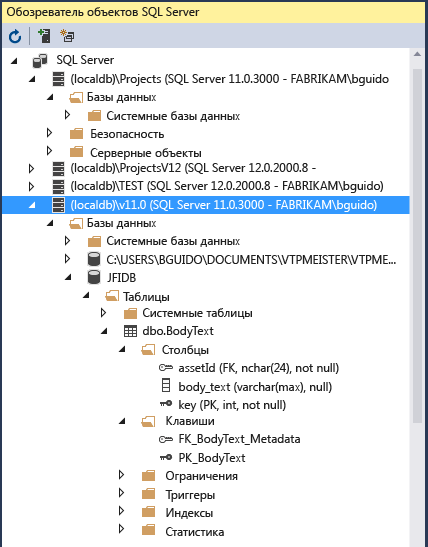
Чтобы открыть обозревателя объектов SQL Server, щелкните его значок в верхней части окна обозревателя серверов или выберите представление>обозревателя объектов SQL Server в верхнем меню Visual Studio.

SQL Server Data Tools (SSDT) — это мощная среда разработки для SQL Server, базы данных SQL Azure и хранилища данных SQL Azure. С помощью SSDT можно создавать, выполнять отладку, обслуживание и рефакторинг баз данных. Вы можете работать с проектом базы данных или напрямую с подключенным экземпляром базы данных на локальном сервере или за его пределами. Чтобы получить SSDT, используйте Visual Studio Installer для установки рабочей нагрузки для хранения и обработки данных.
Отладка, тестирование и улучшение кода
При написании кода его следует запустить и проверить для ошибок и производительности. С помощью системы отладки Visual Studio можно выполнить отладку кода, выполняемого в локальном проекте, на удаленном устройстве или в эмуляторе устройства . Пошаговое выполнение кода по одному оператору за раз с проверкой переменных на каждом шаге. Или установите точки останова, которые срабатывают только тогда, когда указанное условие истинно. Вы можете управлять параметрами отладки в самом редакторе кода, поэтому вам не нужно оставлять код.
Дополнительные сведения об отладке в Visual Studio см. в статье Первый взгляд на отладчик.
Чтобы повысить производительность приложения, используйте функцию профилирования в Visual Studio .
Visual Studio предлагает варианты тестирования, например, модульное тестирование, Live Unit Testing, IntelliTest, а также тестирование нагрузки и производительности. Visual Studio также имеет расширенные возможности анализа кода для поиска дизайна, безопасности и других недостатков.
Развертывание готового приложения
Visual Studio имеет средства для развертывания приложения для пользователей или клиентов через Microsoft Store, сайт SharePoint или технологии InstallShield или установщика Windows. Вы можете получить доступ ко всем этим параметрам с помощью интегрированной среды разработки Visual Studio. Дополнительные сведения см. в статье Развертывание приложений, служб и компонентов.
Управление исходным кодом и совместная работа с другими пользователями
В Visual Studio вы можете управлять исходным кодом в репозиториях Git, размещенных любым поставщиком, включая GitHub. Вы также можете найти сервер Azure DevOps, к которому также можно подключиться.
Полные сведения см. на странице Git в Visual Studio. Пошаговое руководство по подключению к репозиторию Git или Azure DevOps с помощью Visual Studio см. в статье Открытие проекта из репозитория.
Совет
Мы продолжаем создавать набор функций Git и итерировать его на основе ваших отзывов. Дополнительную информацию о недавнем обновлении функции и ссылку на опрос, где вы можете поделиться своими отзывами, смотрите в записи блога о поддержке нескольких репозиториев в Visual Studio.
Открытие проекта из репозитория GitHub с помощью Visual Studio 2019 зависит от используемой версии. В частности, если вы установили версию версии 16.8 или более поздней, в Visual Studio доступны новые, более полно интегрированные Git.
Пошаговое руководство по подключению к репозиторию Git или Azure DevOps с помощью Visual Studio см. в статье Открытие проекта из репозитория.
Оптимизация интерфейса Visual Studio в Microsoft Dev Box
Заметка
Эта функция сейчас доступна в общедоступной предварительной версии. Эта информация связана с функцией, которая может быть существенно изменена до ее выпуска. Корпорация Майкрософт не предоставляет никаких гарантий, выраженных или подразумеваемых, в отношении информации, предоставленной здесь.
С помощью Visual Studio 17.7 (предварительная версия 3) вы можете предварительно создавать кэши Visual Studio и включать их в образ вашей рабочей среды разработки. В результате Visual Studio загрузит решение и включит функции IDE на вашем компьютере быстрее. Вы также можете повысить производительность Git в больших репозиториях, включив оптимизацию commit-graph в образах dev box.
Расширение Visual Studio
Если в Visual Studio отсутствуют необходимые вам функции, их можно добавить. Персонализируйте интегрированную среду разработки на основе рабочего процесса и стиля, добавьте поддержку внешних средств, которые не интегрированы с Visual Studio, и измените существующие функциональные возможности, чтобы повысить производительность. Для последней версии средств расширяемости Visual Studio (VSSDK) см. Visual Studio SDK.
Платформу компилятора .NET можно использовать Roslyn для написания собственных анализаторов кода и генераторов кода. Найдите все необходимое в Roslyn .
Найдите существующие расширения для Visual Studio, созданные разработчиками Майкрософт и сообществом разработчиков Visual Studio.
Дополнительные сведения о расширении Visual Studio см. в статье Расширение интегрированной среды разработки Visual Studio.
Связанное содержимое
- пакета SDK для Visual Studio
- Рослин
- Обзор интегрированной среды разработки Visual Studio
- новые возможности Visual Studio 2017
- Новые возможности Visual Studio 2019
- новые возможности Visual Studio 2022